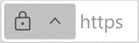S online hrozbami, které jsou den za dnem pokročilejší, je důležité upřednostnit bezpečnost procházení webu. Microsoft Edge nabízí několik funkcí a postupů, které můžou zvýšit vaše online zabezpečení a chránit vaše osobní údaje. Pokud chcete bezpečně procházet web v Microsoft Edgi, postupujte podle těchto pokynů.
Při procházení webu uvidíte na panelu Adresa ikonu, která označuje zabezpečení připojení k navštívené lokalitě. Tato ikona vám pomůže určit, jestli můžete bezpečně odesílat a přijímat informace z webu. Připojení vám řekne, jestli jsou informace odeslané na web a z webu, jako jsou hesla, adresy nebo čísla platebních karet, bezpečně odeslány a útočník je nemůže zachytit.
Ikona připojení na panelu Adresa má čtyři různé stavy. Následující informace vysvětlují, co jednotlivé stavy znamenají, a poskytují tipy, jak se při procházení webu správně rozhodovat:
Zabezpečené připojení (platný certifikát)
-
Navštívený web má platný certifikát vystavený důvěryhodnou autoritou. Informace odesílané do a z webu jsou zabezpečené a útočník je nemůže zachytit. I weby s platnými certifikáty ale můžou mít špatnou pověst, takže před zadáním jakýchkoli informací vždy zkontrolujte adresu URL na panelu Adresa, abyste se ujistili, že jste na zamýšleném webu.
Není plně zabezpečený (bez platného certifikátu)
-
Tento web nemá platný certifikát. Informace odesílané do a z ní nejsou zabezpečené a útočník je může zachytit nebo je může zobrazit někdo jiný. Při odesílání nebo přijímání informací z tohoto webu existuje riziko pro vaše osobní údaje.
-
Pokud je to možné, obraťte se na vlastníka webu a požádejte ho o ochranu dat pomocí zabezpečeného připojení.
Zastaralá konfigurace zabezpečení (neplatná, prošlá platnost, podepsaná svým držitelem)
-
Certifikát tohoto webu je neplatný nebo je něco vážně špatně se zabezpečením webu. Informace odesílané do a z ní nejsou zabezpečené a útočník je může zachytit nebo je může zobrazit někdo jiný.
-
Microsoft Edge navrhuje, abyste na tento web nezadáli osobní údaje nebo se ho úplně vyhýbali.
Podezřelý nebo nebezpečný web (phishing nebo malware)
-
Tento web byl označen příznakem Microsoft Defender filtrem SmartScreen. Microsoft Edge navrhuje, abyste se tomu vyhnuli. Používání tohoto webu bude ohrožovat vaše soukromí a zabezpečení.
-
Web byl označen příznakem, protože se vás může snažit oklamat, abyste nainstalovali něco nebezpečného nebo odhalili vaše osobní údaje, jako jsou hesla nebo čísla platebních karet.
-
Přečtěte si další informace o Microsoft Defender filtru SmartScreen.
Microsoft Defender Filtr SmartScreen pomáhá chránit před phishingovými weby a škodlivými soubory ke stažení. Tato funkce upozorňuje uživatele na potenciální hrozby a nabízí včasné upozornění na weby zapojené do útoků phishing nebo pokusy o distribuci malwaru prostřednictvím cíleného útoku. Pokud to chcete povolit:
-
V Edgi přejděte v horní části prohlížeče na Nastavení a další možnosti.
-
Vyberte Ochrana osobních údajů, hledání a služby.
-
Vyberte Zabezpečení a zapněte přepínač vedle Microsoft Defender Filtr SmartScreen.
Další informace najdete v tématu Microsoft Defender filtr SmartScreen.
Rozšířená prevence sledování v Microsoft Edgi pomáhá blokovat sledování ve shromažďování vašich údajů o procházení. Úroveň prevence sledování můžete upravit:
-
V Edgi přejděte v horní části prohlížeče na Nastavení a další možnosti.
-
Vyberte Ochrana osobních údajů, vyhledávání a služby > Prevence sledování. Můžete si zvolit ze tří úrovní prevence sledování: Základní, Vyvážené a Striktní.
Požádejte weby, aby nesledily vaše chování při procházení:
-
V Edgi přejděte v horní části prohlížeče na Nastavení a další možnosti.
-
Vyberte Ochrana osobních údajů, vyhledávání a služby a pak vyberte Část Ochrana osobních údajů .
-
Zapněte přepínač vedle možnosti Odesílat žádosti Do Not Track (Nesledovat).
Přečtěte si další informace o prevenci sledování.
Povolte zabezpečený DNS, který pomáhá chránit před útoky phishing a malwarem šifrováním dotazů DNS.
-
V Edgi přejděte v horní části prohlížeče na Nastavení a další možnosti.
-
Vyberte Ochrana osobních údajů, hledání a služby.
-
Vyberte Zabezpečení a zapněte přepínač vedle možnosti Použít zabezpečený DNS a určete, jak vyhledat síťovou adresu pro weby.
K bezpečnému ukládání a správě hesel použijte integrovaného správce hesel v Microsoft Edgi.
-
V Edgi přejděte v horní části prohlížeče na Nastavení a další možnosti.
-
Pokud chcete spravovat uložená hesla, vyberte Profily > Hesla.
-
Povolte synchronizaci mezi zařízeními pro bezproblémový přístup k heslům.
Další informace najdete v tématu o tom, jak pomocí monitorování hesel chránit hesla v Microsoft Edgi.
Stahování souborů z internetu může vystavit počítač malwaru a dalším bezpečnostním hrozbám.
Pokud chcete zůstat v bezpečí, postupujte podle těchto tipů:
-
Stahování z důvěryhodných zdrojů: Stahujte jenom soubory z důvěryhodných webů a zdrojů.
-
Použití Microsoft Defender filtru SmartScreen: V Nastavení > Zabezpečení zapněte Microsoft Defender filtr SmartScreen, který vám pomůže identifikovat a blokovat škodlivé stahování.
-
Ověření integrity souborů: Před otevřením stažených souborů ověřte jejich integritu pomocí antivirového softwaru nebo online služby.
Režim procházení InPrivate umožňuje procházet web bez ukládání historie procházení, souborů cookie a dalších dat. Tento režim použijte, pokud chcete, aby vaše aktivity procházení zůstaly soukromé.
-
V Edgi přejděte v horní části prohlížeče na Nastavení a další možnosti.
-
Vyberte Nové okno InPrivate a začněte procházet soukromě.
-
Použití vyhledávání InPrivate: Hledání pomocí vyhledávacího webu InPrivate, aby se zabránilo ukládání vyhledávacích dotazů.
Další informace najdete v tématu o procházení v režimu InPrivate.
Microsoft Edge podporuje různá rozšíření, která můžou zvýšit zabezpečení a ochranu osobních údajů při procházení webu. Nainstalujte renomovaná rozšíření z obchodu s doplňky Microsoft Edge:
-
Blokování reklam: Nainstalujte rozšíření pro blokování reklam, abyste mohli blokovat rušivé reklamy a chránit je před škodlivými reklamami.
-
Rozšíření ochrany osobních údajů: Nainstalujte rozšíření zaměřená na ochranu osobních údajů, která nabízejí funkce, jako je blokování sledování, blokování skriptů a správa souborů cookie.
Další informace najdete v tématu Přidání, vypnutí nebo odebrání rozšíření v Microsoft Edgi.
Ujistěte se, že používáte nejnovější verzi Microsoft Edge, abyste mohli využívat nejnovější opravy zabezpečení a vylepšení. Pokud chcete dostávat nejnovější opravy zabezpečení automaticky, můžete povolit automatické aktualizace.
V Edgi přejděte v horní části prohlížeče na Nastavení a další možnosti.
Vyberte O aplikaci Microsoft Edge a ujistěte se, že je povolená možnost automatických aktualizací.
Může se vám také líbit...
Microsoft Správce osobního počítače pomáhá chránit váš počítač. Není k dispozici ve všech národních prostředích.
Související odkazy
Vylepšení zabezpečení na webu pomocí Microsoft Edge
Ochrana procházení pomocí zabezpečené sítě Microsoft Edge